Comment passer à Windows 11 sans perdre de données
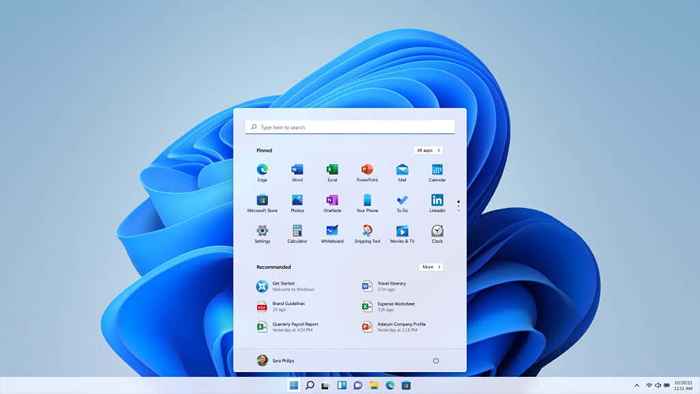
- 1527
- 376
- Lucas Bernard
Avec Windows 11 enfin publié, toute personne dans le monde peut télécharger et installer le système d'exploitation sur son ordinateur. Le problème? Ce n'est pas exactement simple.
Bien que finalement tous les systèmes éligibles auront la possibilité de mettre à niveau, à partir de maintenant, l'itinéraire de mise à jour automatique est ouvert à très peu d'ordinateurs. Il existe d'autres façons, bien sûr, mais ils impliquent généralement d'effectuer une installation propre, anéantissant toutes les données existantes de votre lecteur.
Table des matièresIl y a donc un moyen d'installer Windows 11 sur votre PC, sans perdre toutes vos données dans le processus? Oui. Grâce à l'assistant d'installation de Windows, vous pouvez faire exactement cela. Voyons comment.
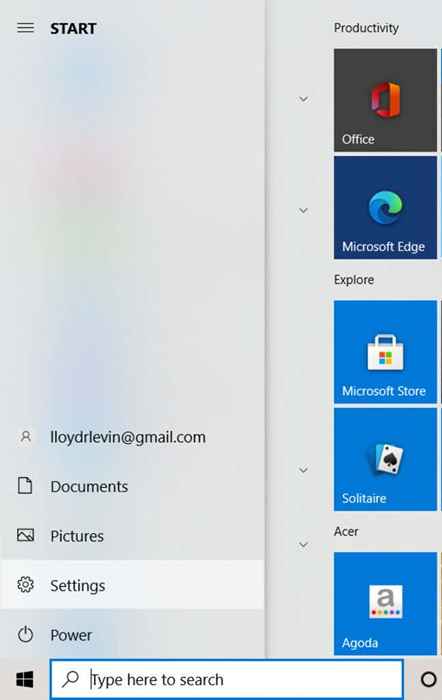
- Sélectionner Windows Update du haut à droite.
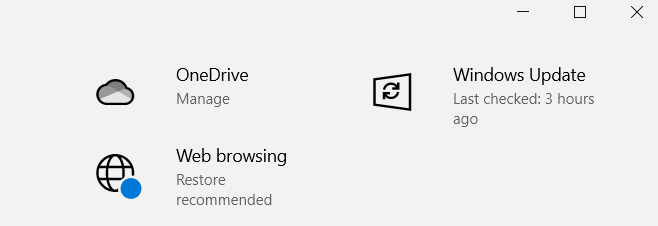
- Si Windows 11 a été publié dans votre région, vous verrez l'option de téléchargement et de l'installer. Même si ce n'est pas le cas, il y aura un message confirmant si votre PC peut prendre en charge Windows 11. Une icône de tiques vertes signifie que vous pouvez l'installer sur votre ordinateur sans aucun problème.
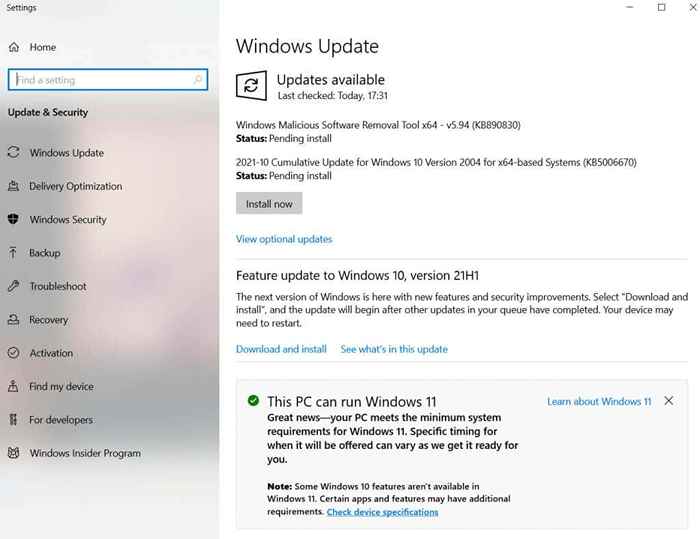
Comment puis-je passer de Windows 10 à Windows 11 sans perte de données?
Actuellement, la seule méthode garantie pour installer Windows 11 sur votre ordinateur sans effectuer une nouvelle installation est d'utiliser l'assistant d'installation. Cet outil de Microsoft agit comme une mise à jour, transformant votre installation Windows existante en version plus récente sans affecter aucun des fichiers ou applications.
- Pour commencer, ouvrez la page de téléchargement officielle de Windows 11. Il existe trois façons de télécharger le système d'exploitation: l'assistant d'installation, un outil de création de médias d'installation et un fichier ISO. Sélectionnez la première option.
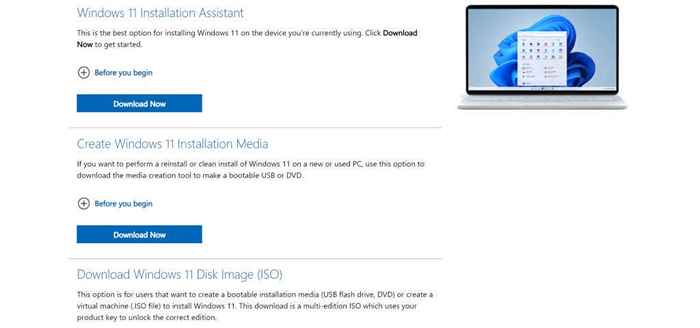
- Exécutez l'application téléchargée pour faire avancer les progrès de l'installation. Si votre PC répond aux exigences du système, vous serez présenté avec un accord de licence pour télécharger et installer Windows 11. Sélectionnez le Accepter et installer option pour continuer.
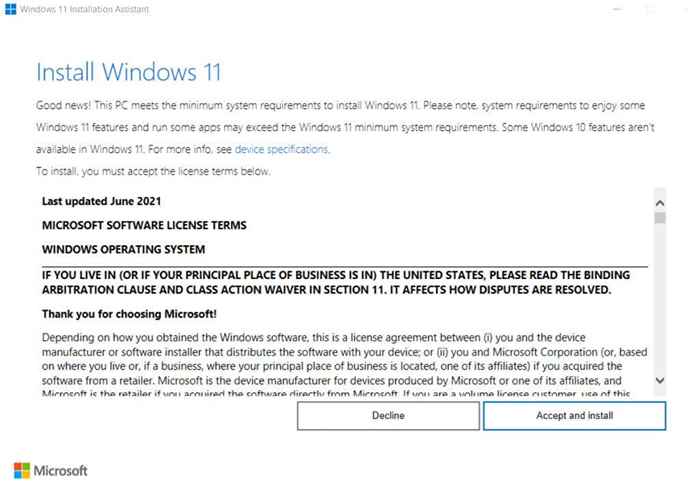
- Étant donné que l'assistant d'installation n'inclut pas les fichiers de configuration, il devra d'abord les télécharger. Heureusement, ce processus n'a pas besoin d'une surveillance active, et vous pouvez utiliser votre PC normalement pendant que les fichiers téléchargent en arrière-plan. Environ 4.5 Go de fichiers seront téléchargés, vous devrez donc peut-être attendre un certain temps.
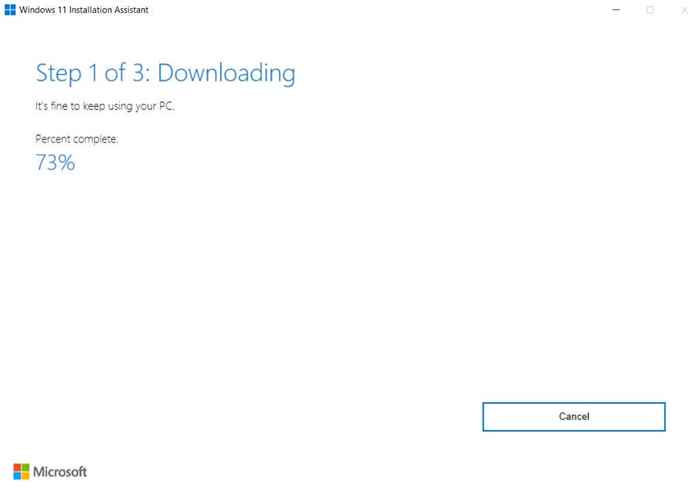
- Une fois le téléchargement terminé, les fichiers seront vérifiés puis démarrer l'installation. Étonnamment, vous n'avez pas besoin d'arrêter votre ordinateur - la majeure partie de l'installation aura lieu pendant que votre PC s'exécute normalement. Vous pouvez continuer à y travailler pendant que Windows 11 s'installe sur l'ordinateur.
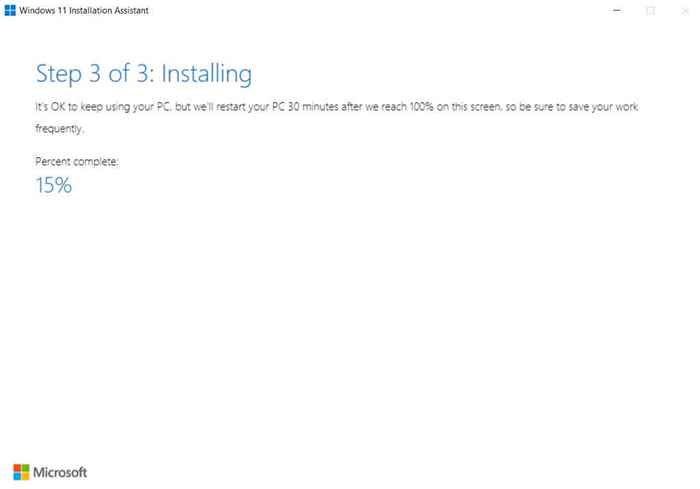
- Une fois cette étape terminée, l'ordinateur redémarrera. Vous pouvez initier le redémarrage instantanément, ou le remettre pour plus tard. Si aucune option n'est sélectionnée, le PC redémarre en trente minutes.

- La partie restante de l'installation de Windows 11 se poursuivra après le redémarrage. C'est un processus rapide car la majeure partie de l'installation est déjà terminée. Une fois que Windows 11 aura fini de configurer les choses, vous serez connecté à votre ordinateur. Comme vous pouvez le voir, tous vos raccourcis et applications de bureau sont toujours là, non affectés.
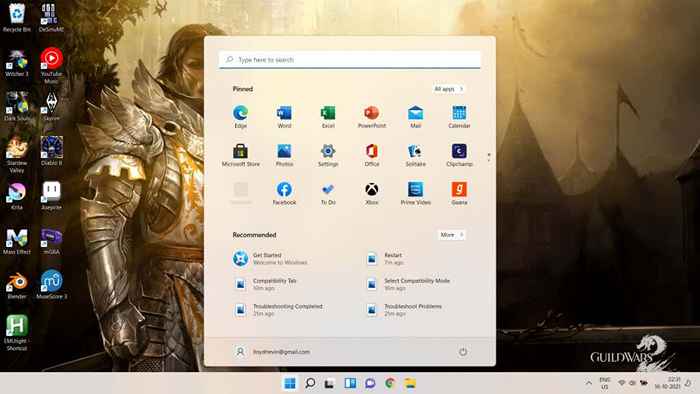
Outre la nouvelle disposition de la barre des tâches et du menu Démarrer, Windows 11 modifie également l'apparence de l'explorateur de fichiers, ainsi qu'un tas d'outils et d'applications intégrés. Il rationalise également les performances du système d'exploitation lui-même, permettant au système de démarrer plus rapidement et de fonctionner beaucoup plus facilement.
Quelle est la meilleure méthode pour installer Windows 11?
L'utilisation de l'assistant d'installation de Microsoft pour mettre à niveau votre installation Windows existante vers la version suivante est le moyen le plus simple d'obtenir Windows 11. Jamais auparavant l'installation de Windows 11 n'a été aussi indolore.
Vous pouvez conserver tous vos fichiers et installer des applications tout en mettant à jour votre système d'exploitation à la dernière version. Le processus est également étonnamment rapide, terminant dans environ une heure et demie, en fonction de votre vitesse Internet et de votre capacité RAM.
Et comme la majeure partie de l'installation de Windows 11 a lieu en arrière-plan, vous pouvez continuer à utiliser votre ordinateur pendant cette période. Seules quelques minutes de configuration sont nécessaires lors du démarrage, ce qui permet d'économiser beaucoup de temps qui serait autrement gaspillé à regarder un écran de démarrage.

